1、打开一个ppt,然后在菜单中点【插入】选项卡。
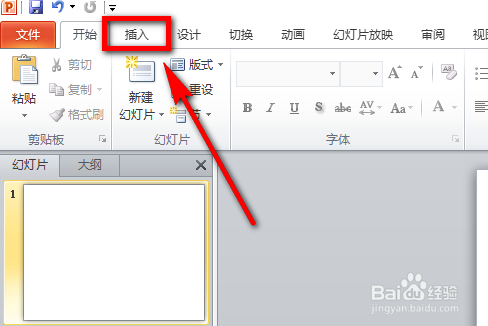
2、然后我们就能在工具栏中看见很多的选项了,点击图示位置的【图片】选项。
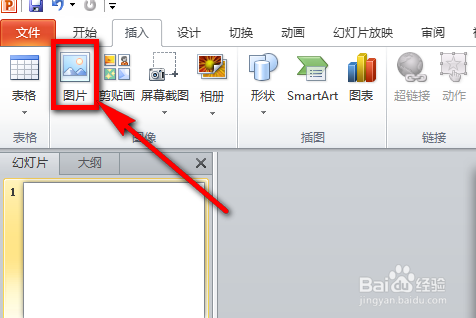
3、紧接着在弹出的图片选择窗口中选好图片,然后点击【插入】,如图所示。
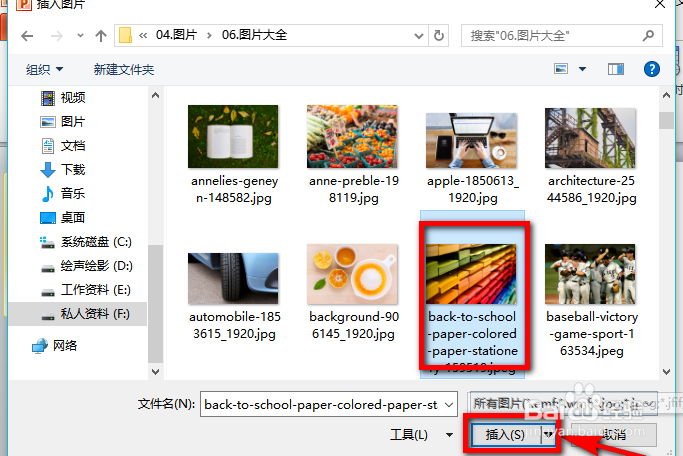
4、插入图片以后,在ppt菜单中点击【动画】选项,如图所示。
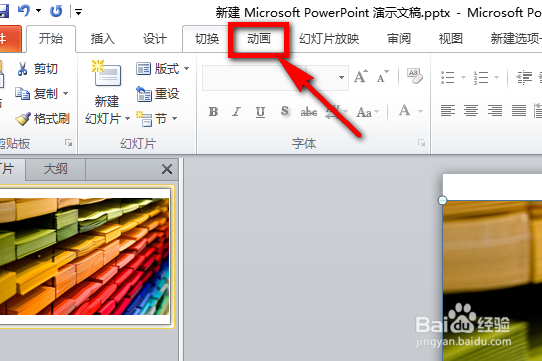
5、然后点击工具栏中图示位置的下拉箭头。
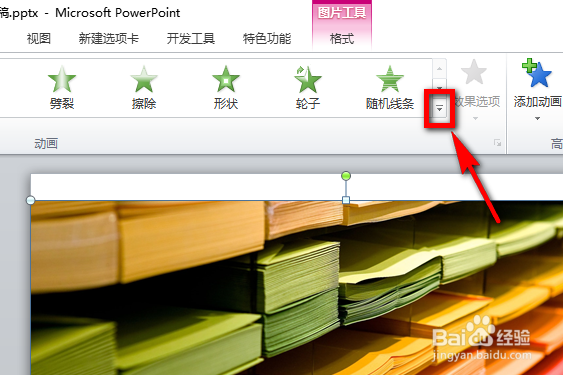
6、点击下拉箭头以后,我们可以看到有多种动画可供选择,我们看到第一组就是进入动画,在图示区域中选择其中一种进入方式。

7、选择好以后我们在ppt的内容页面上就可以预览动画效果了,如果效果不理想,还可以重新设置。

